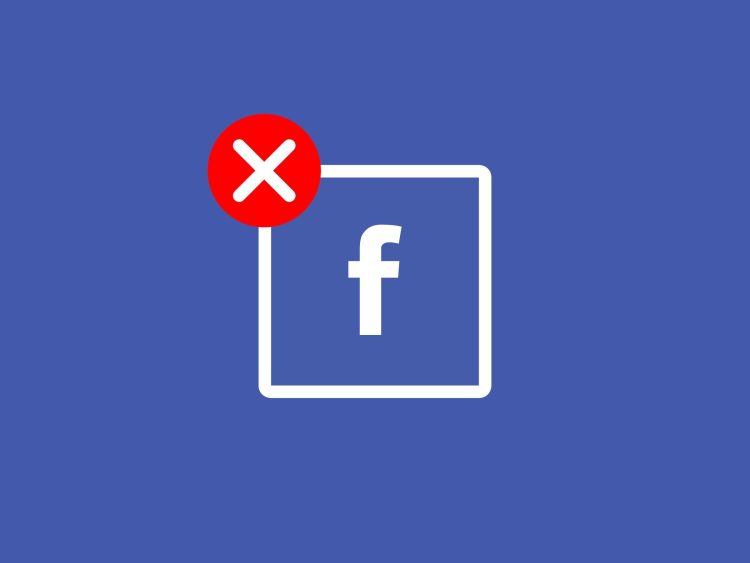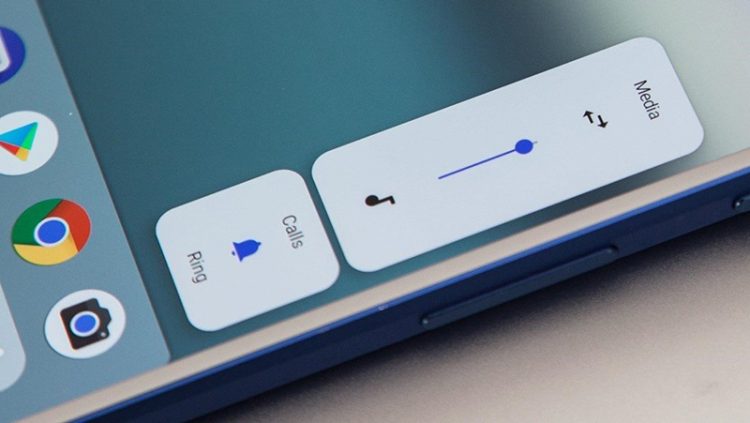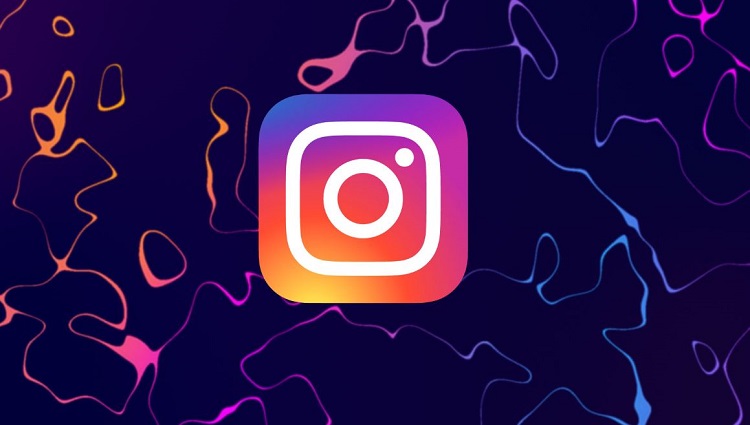Cách đổi tài khoản Facebook liên kết với Instagram cực dễ
Bạn đang tìm cách đổi tài khoản Facebook liên kết với Instagram? Hãy theo dõi bài viết sau đây để biết cách nhé!
Facebook (hay Meta) và Instagram là 2 ứng dụng mạng xã hội đình đám nhất hiện nay. Khi Instagram “về chung nhà” với Facebook, nhà phát triển ứng dụng đã cho phép người dùng kết nối tài khoản 2 ứng dụng lại với nhau. Nhờ đó mà người dùng có thể chia sẻ nội dung, hình ảnh từ Instagram qua Facebook mà không cần đăng 2 lần. Để làm được điều đó, ta cần phải liên kết 2 tài khoản để chúng đồng bộ dữ liệu. Hãy theo chân Blog Chăm Chỉ tìm cách đổi tài khoản Facebook liên kết với Instagram nhé!
Tại sao người dùng muốn hủy liên kết tài khoản Facebook với Instagram?
Nội dung
Khi bạn liên kết hai tài khoản Facebook và Instagram lại với nhau, bạn có thể dễ dàng chia sẻ các nội dung giữa 2 mạng xã hội này. Tuy nhiên, cũng có nhiều người dùng không thích việc đồng bộ giữa chúng và muốn hủy liên kết. Lý do đến từ việc:
➤Người dùng muốn sử dụng tài khoản Instagram một cách riêng tư và không chia sẻ lên Facebook.
➤ Người dùng muốn tránh trường hợp không đăng nhập được vào Instagram khi mất tài khoản Facebook.
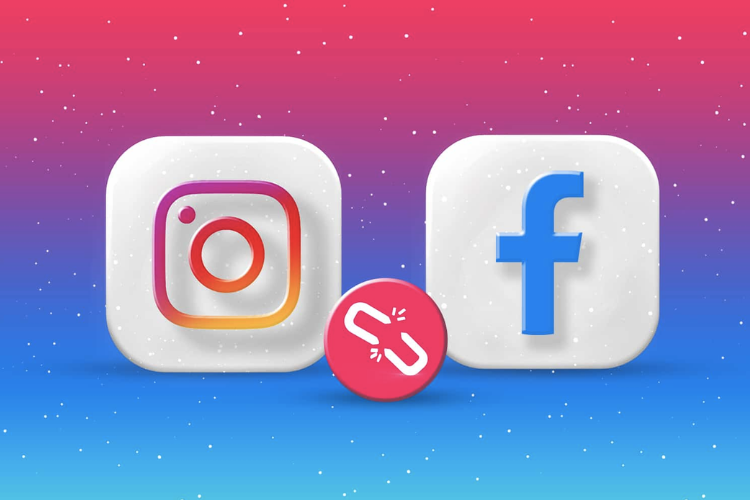
Vậy làm sao để gỡ liên kết 2 ứng dụng này nhỉ? Câu trả lời sẽ được Blog Chăm Chỉ giải đáp ngay sau đây.
Làm sao để gỡ liên kết Facebook với Instagram?
Nếu bạn chưa biết cách gỡ liên kết giữa 2 ứng dụng Facebook với Instagram thì hãy theo dõi các bước của sau:
➤ Bước 1: Đầu tiên bạn mở ứng dụng Instagram và nhấn vào biểu tượng trang cá nhâncủa bạn ở góc phía dưới bên phải. Sau đó chọn vào biểu tượng 3 dấu gạch ở góc trên bên phải màn hình.

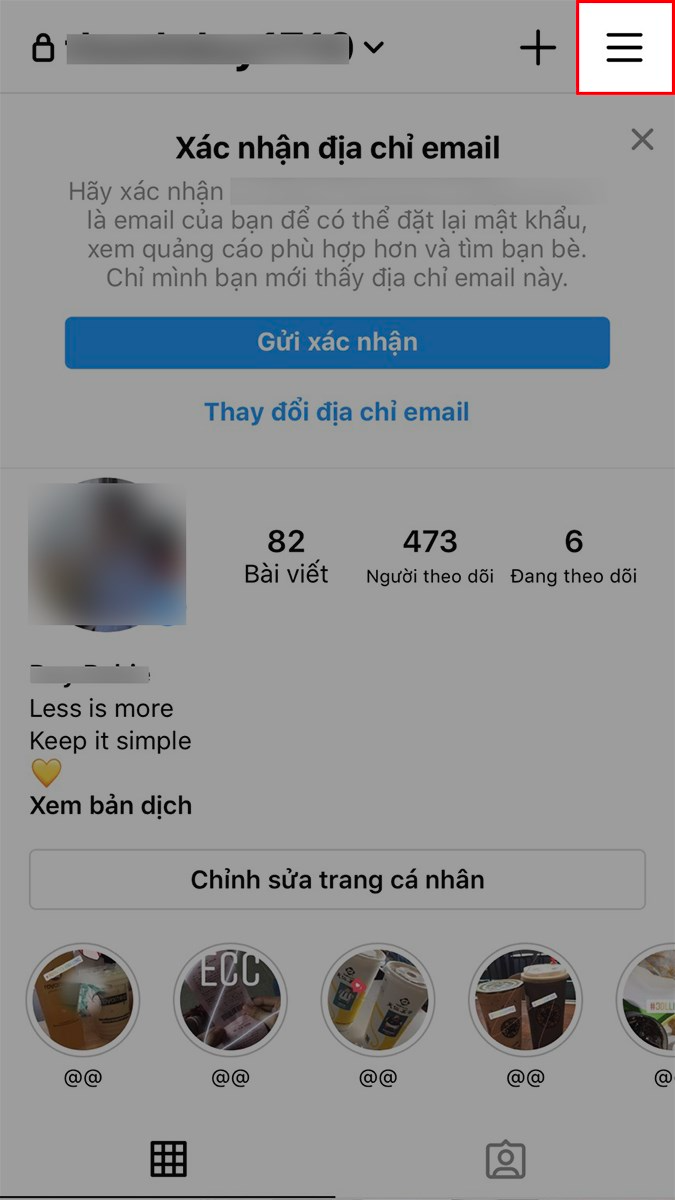
➤ Bước 2: Chọn tiếp Cài đặt. > Sau đó chọn vào Tài khoản.
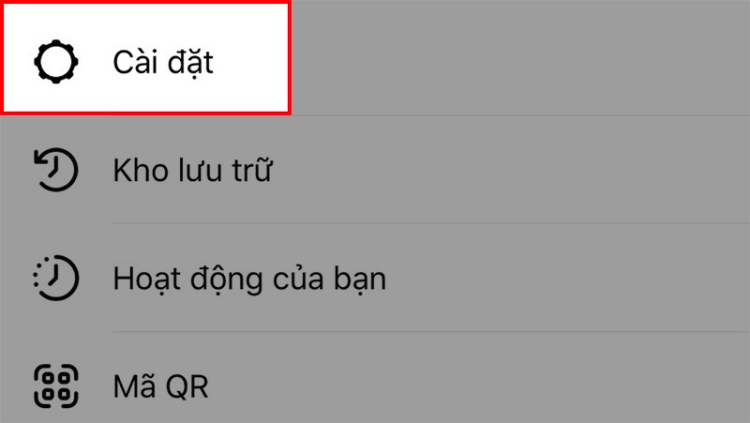
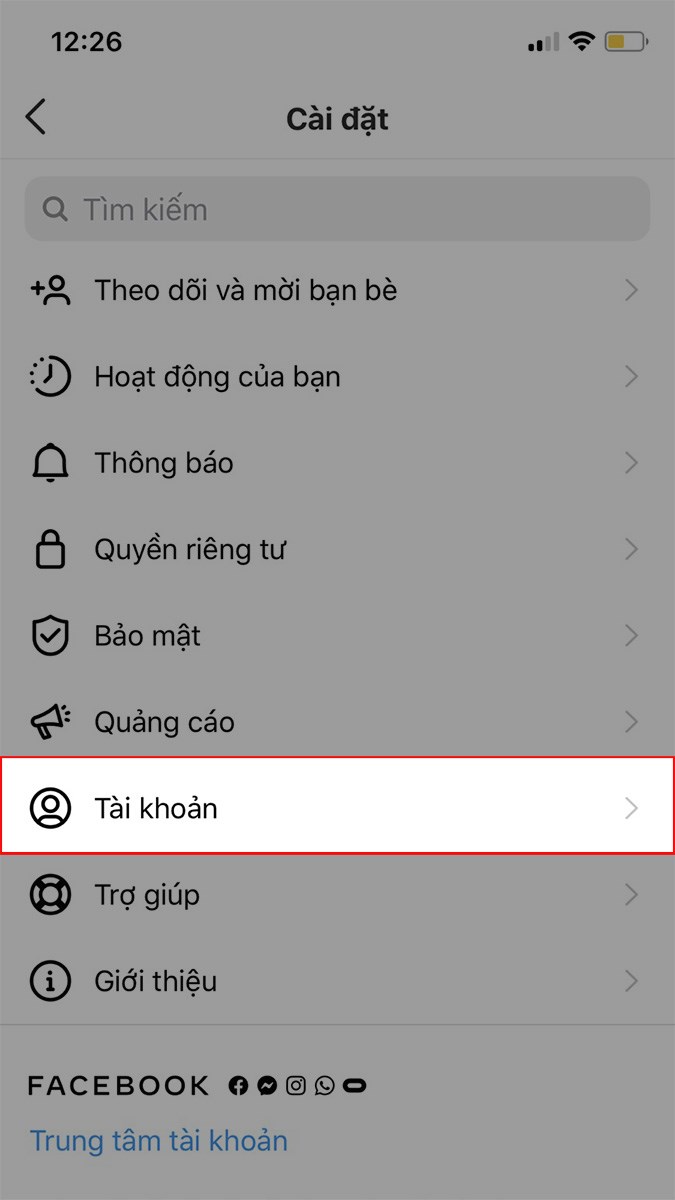
➤ Bước 3: Chọn tiếp mục Chia sẻ lên ứng dụng khác. > Nhấp chọn vào phần Facebook.
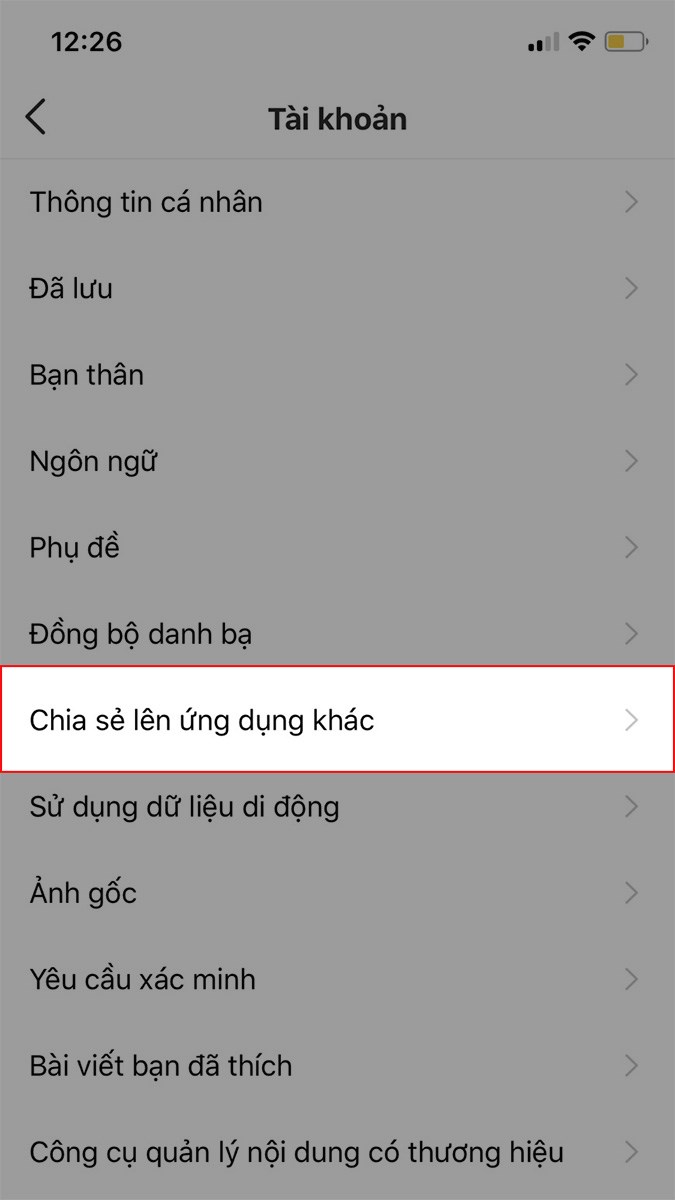
➤ Bước 4: Chọn vào Trung tâm tài khoản. > Nhấn vào mục Tài khoản & trang cá nhân.
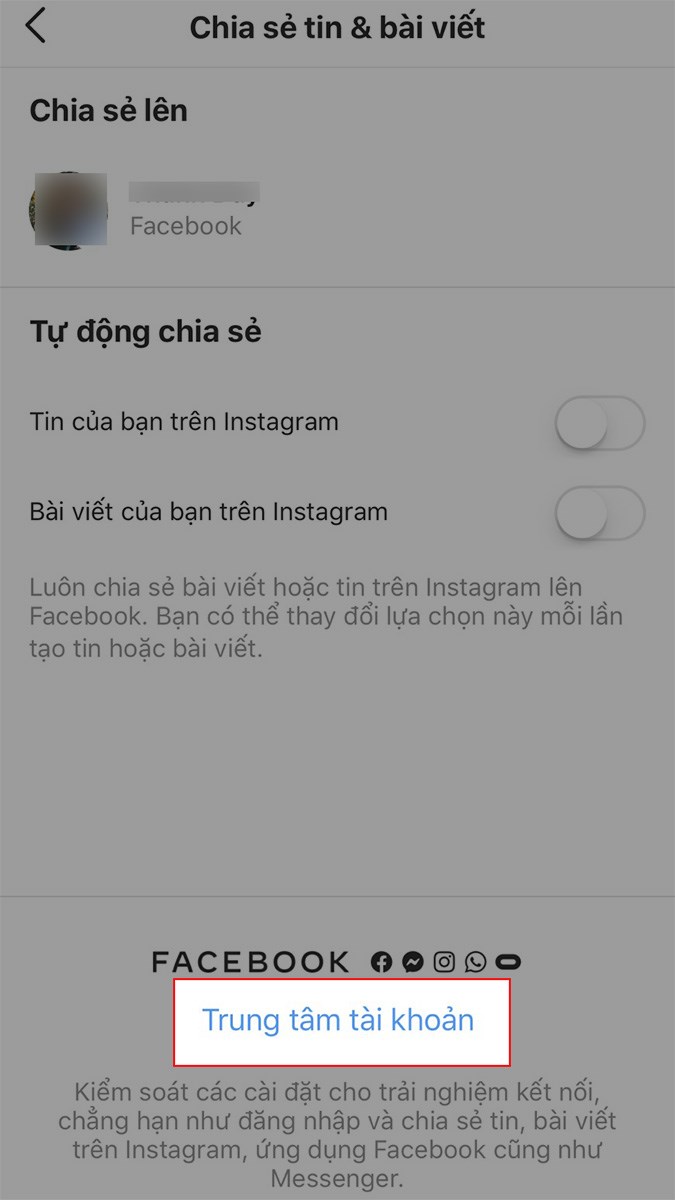
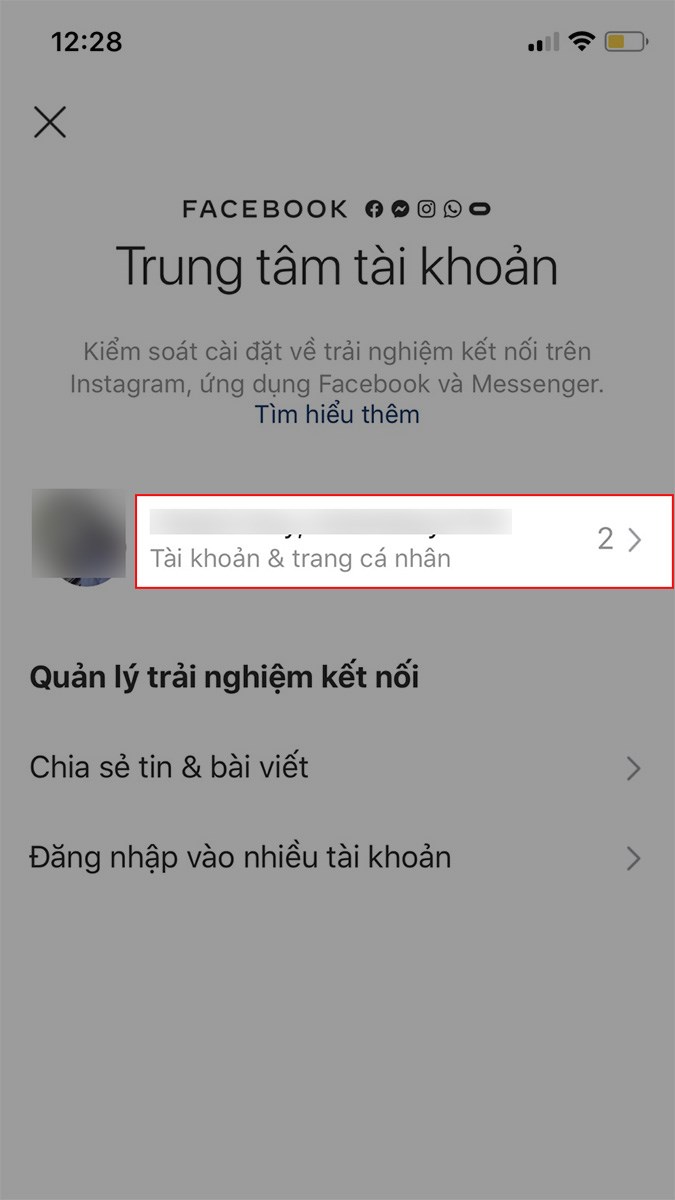
➤ Bước 5: Sau đó, hãy chọn tài khoản Facebook bạn muốn gỡ liên kết với tài khoản Instagram. > Chọn vào mục Gỡ khỏi Trung tâm tài khoản.
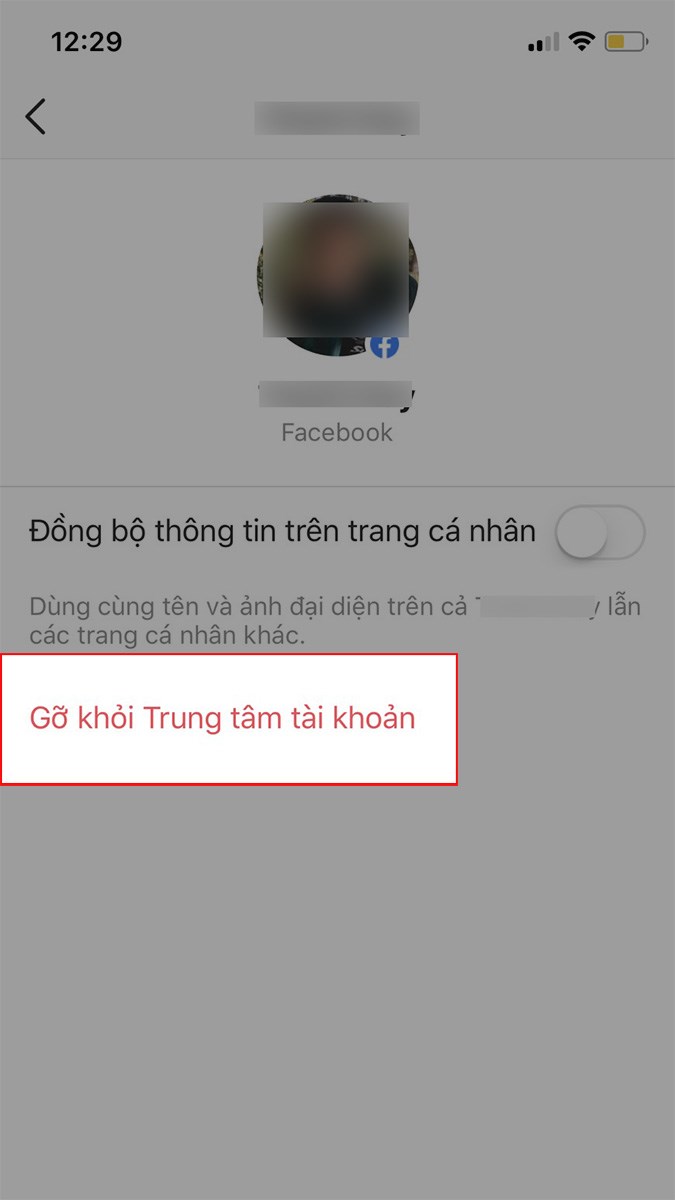
➤ Bước 6: Nhấn chọn Tiếp tục. > Chọn vào Gỡ để xác nhận hủy liên kết.
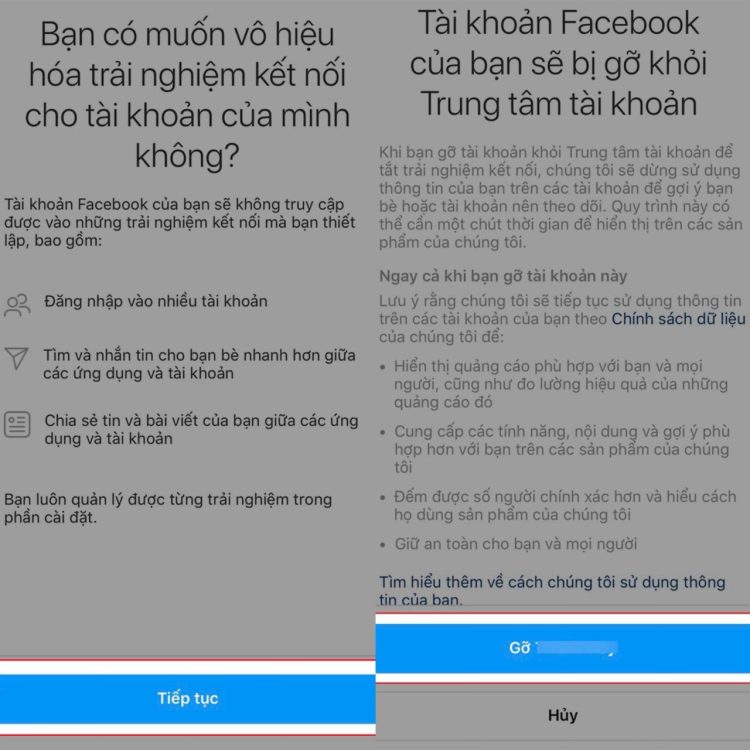
Chỉ với các thao tác trên bạn đã có thể gỡ liên kết Facebook và Instagram rồi. Tiếp theo khi cần liên kết một tài khoản khác thì sẽ phải làm như thế nào? Đọc tiếp để biết cách thay đổi tài khoản Facebook liên kết với Instagram nhé!
Cách liên kết 2 tài khoản cá nhân giữa Instagram với Facebook
Để liên kết 2 tài khoản cá nhân giữa Instagram với Facebook, bạn cần thao tác như sau:
➤Bước 1: Đầu tiên bạn hãy mở ứng dụng Instagram. > Sau đó hãy chọn vào biểu tượng tài khoản. > Chọn vào mục biểu tượng 3 gạch ngang trên màn hình.
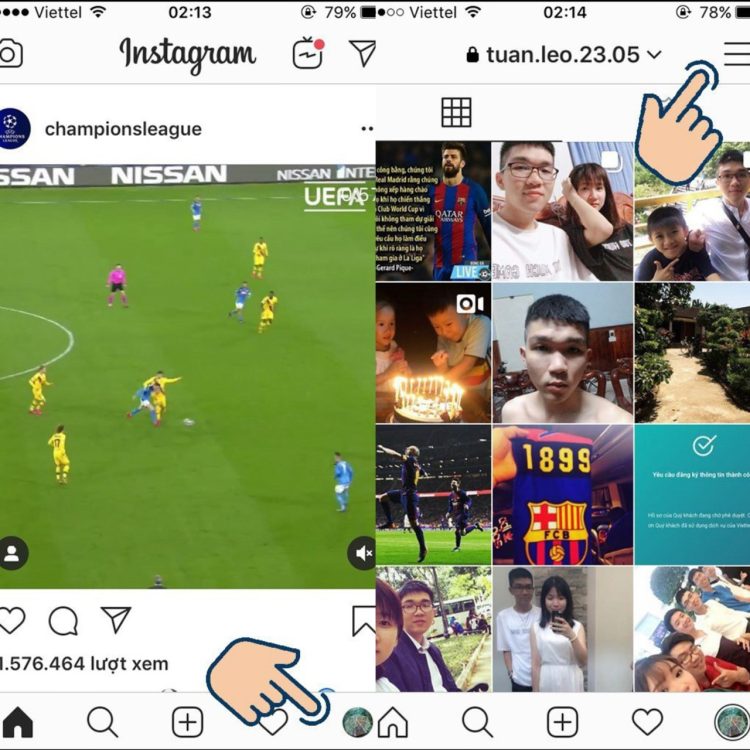
➤Bước 2:Nhấn tiếp vào Cài đặt. > Chọn Tài khoản.
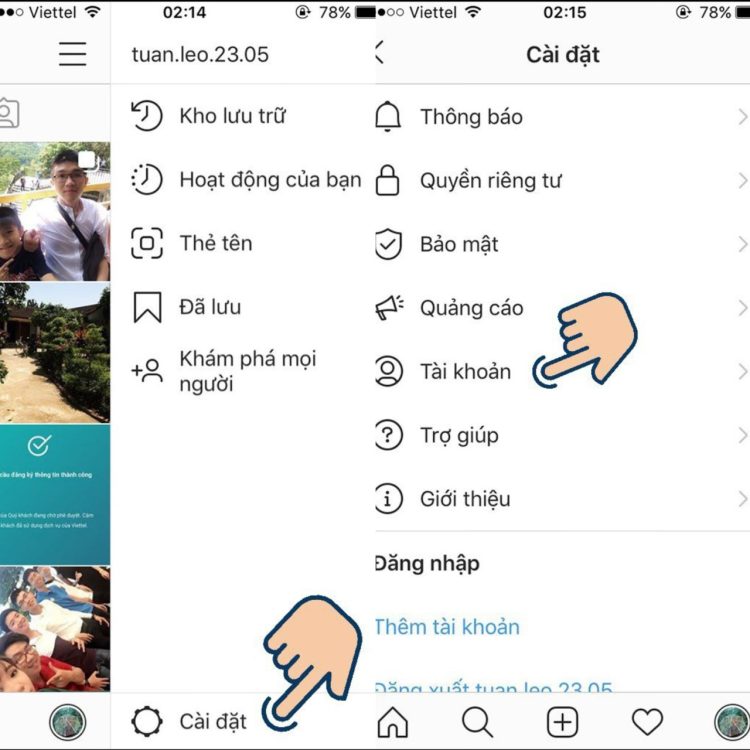
➤Bước 3:Tiếp tục nhấn chọn vào mục Tài khoản được liên kết.
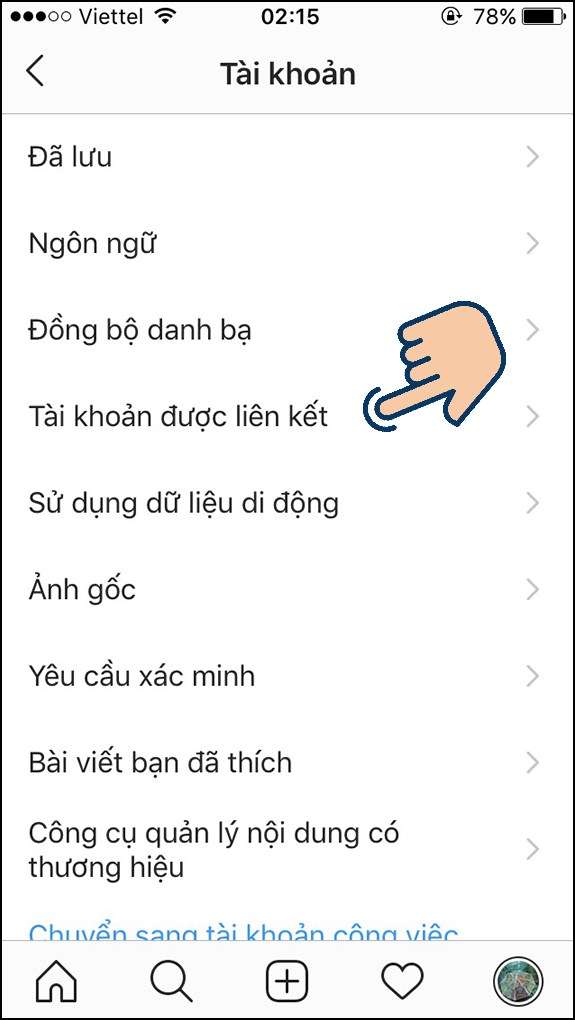
➤Bước 4: Nhấn vào Facebook. > Lúc này, bạn hãy kích chọn Mở để có thể mở trang này trong ứng dụng Facebook.
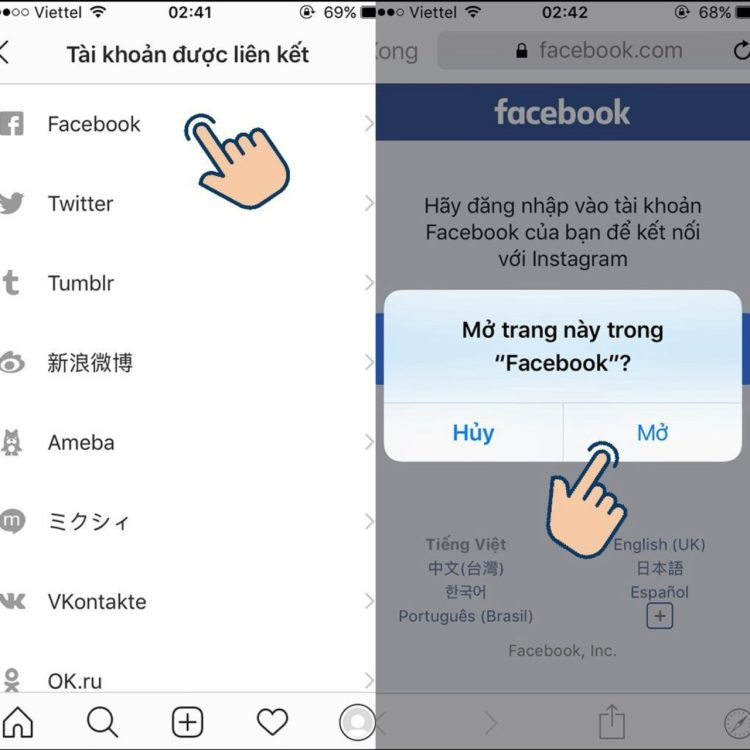
➤Bước 5: Tiến hành đăng nhập tài khoản Facebook mà bạn muốn liên kết. > Thực hiện cấp quyền truy cập cho ứng dụng Facebook và Instagram.
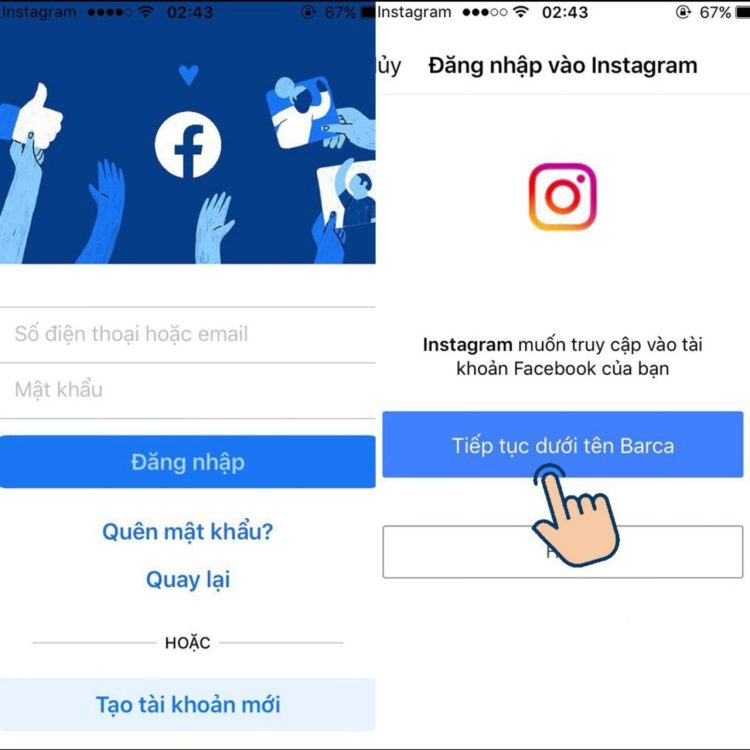
➤ Bước 6: Sau đó chọn Mở để mở ứng dụng Instagram lại. Lúc này tài khoản Instagram của bạn đã được liên kết với Facebook.
Khi 2 tài khoản đã được liên kết với nhau bạn có thể đồng bộ hóa đăng ảnh, chia sẻ tin với nhau. Nếu bạn chưa biết cách bật tính năng chia sẻ tin Instagram lên Facebook như thế nào thì hãy đọc tiếp bài viết dưới đây.
Cách bật tính năng chia sẻ tin Instagram lên Facebook
Để có thể bật tính năng chia sẻ tin (Story) Instagram lên Facebook bạn hãy thực hiện các bước sau:
➤ Bước 1: Đầu tiên bạn hãy mở ứng dụng Instagram. > Sau đó nhấn chọn biểu tượng ở góc dưới bên phải để mở trang cá nhân Instagram của bạn.
➤ Bước 2: Tiếp theo bạn hãy chọn vào biểu tượng 3 dấu gạch ở góc trên bên phải. > Chọn Cài đặt. > Chọn Quyền riêng tư.
➤ Bước 3: Tiếp tục chọn Tin. > Sau đó bạn nhấn chọn vào biểu tượng nút gạt tại mục Chia sẻ tin của bạn lên Facebook.
Với 3 bước đơn giản trên, bạn đã có thể chia sẻ tin từ Instagram lên Facebook rồi đấy. Giờ đây, bạn có thể dễ dàng tạo những story theo sở thích và chia sẻ đồng thời trên cả 2 nền tảng.
Trên đây là tất tần tật về cách đổi tài khoản Facebook liên kết với Instagram. Hãy theo dõi Blog Chăm Chỉ để có thể biết thêm nhiều mẹo hay hữu ích. Đừng quên chia sẻ bài viết này để người thân và bạn bè cùng biết nhé. Chúc bạn thành công!
Có thể bạn quan tâm:
➤ Làm sao để khôi phục Story đã xóa trên Instagram? [THỦ THUẬT HAY]
➤ Bỏ túi cách hiện huy hiệu Threads trên Instagram cực dễ